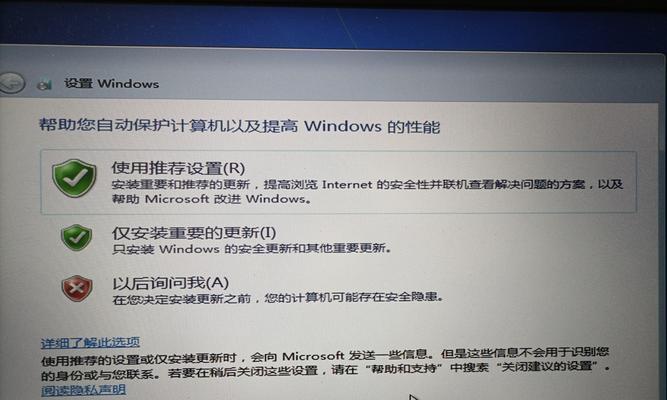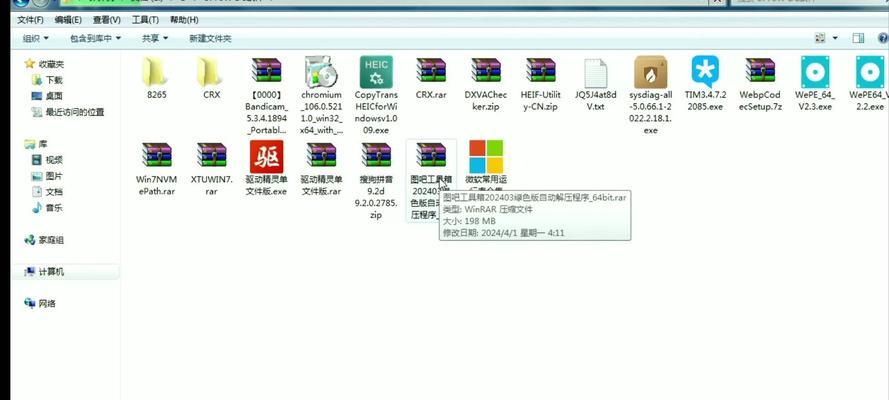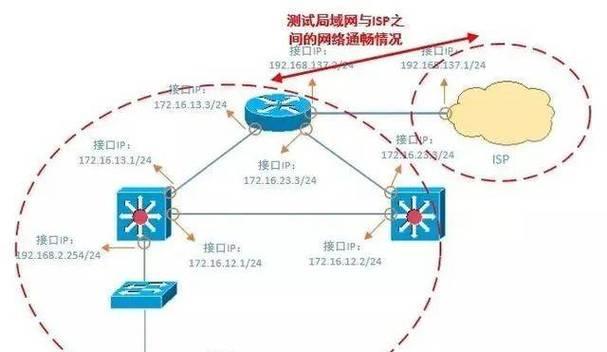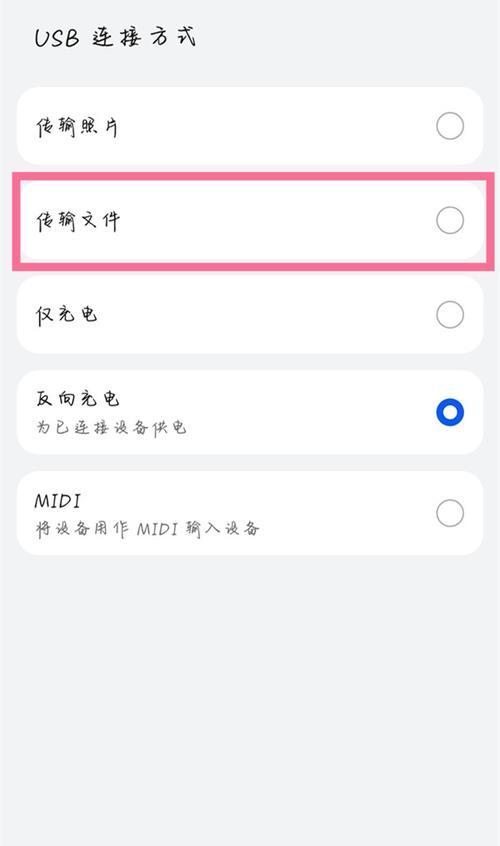随着科技的快速发展,笔记本电脑已经成为现代人生活中必不可少的工具之一。然而,长时间使用后,我们的笔记本电脑可能会变得运行缓慢或出现各种问题。这时,重新安装操作系统是一个不错的选择,它可以帮助我们恢复笔记本电脑的原有性能。本文将详细介绍如何在笔记本电脑上安装系统,让你的电脑焕然一新。
备份重要数据
在重新安装系统之前,首先需要备份你笔记本电脑上的重要数据。将需要保留的文件、照片和文档复制到外部硬盘或云存储空间中,确保数据安全。
准备安装介质
根据你想要安装的操作系统版本,准备好相应的安装介质。可以是操作系统光盘、USB闪存驱动器或者下载的ISO镜像文件。
设置启动顺序
将安装介质插入笔记本电脑,然后进入BIOS界面,设置启动顺序。将启动顺序调整为首先从光盘或USB设备启动,这样就可以从安装介质中启动电脑。
重启电脑
保存设置后,重启笔记本电脑。在重启的过程中,按下对应的快捷键进入引导菜单,选择从安装介质启动。
选择语言和区域设置
在安装界面中,选择你想要使用的语言和区域设置。这些设置将决定系统的语言和键盘布局等。
点击“安装”按钮
在安装界面上,点击“安装”按钮开始安装过程。系统将会进行必要的文件拷贝和准备工作。
选择磁盘分区
根据你的需求,选择要安装系统的磁盘分区。可以选择格式化整个硬盘,或者在已有分区上安装系统。
等待安装完成
系统安装过程需要一定时间,请耐心等待。在这个过程中,系统会自动完成文件复制、驱动程序安装以及设置等步骤。
输入产品密钥
根据系统版本的不同,可能需要输入产品密钥以完成激活。在这一步中,输入正确的产品密钥,确保系统的合法性。
设置个人信息
在安装完成后,系统会要求你设置个人信息,如计算机名称、用户账户和密码等。按照提示进行设置,确保系统的安全和个性化。
更新驱动程序
安装完系统后,为了确保电脑的正常运行,需要更新电脑的驱动程序。可以通过厂商官网下载最新的驱动程序,并按照提示进行安装。
安装常用软件
除了驱动程序,还需要安装一些常用的软件,如浏览器、办公套件等。根据个人需求选择合适的软件,并按照安装向导进行安装。
恢复数据
安装完成系统和常用软件后,可以将之前备份的数据复制回电脑。确保数据的完整性和正确性。
进行系统更新
为了保持系统的安全和稳定,及时进行系统更新非常重要。打开系统设置,找到更新与安全选项,并进行系统更新。
通过本文的步骤指导,相信你已经成功地在笔记本电脑上安装了系统。重新安装系统后,电脑会焕然一新,运行速度也会得到提升。记得及时备份数据、更新驱动程序和进行系统更新,保持电脑的良好状态。希望这篇文章对你有所帮助,让你轻松掌握笔记本电脑系统安装方法。